Reklāma
Vecajās dienās mēs bijām pieraduši sanākt kopā ar draugiem un ģimeni, lai spēlētu spēles. Tagad, izmantojot datorspēles un mobilās ierīces, mums ir daudz lielāks izvēles klāsts spēles spēlēt elektroniski.
Apple Game Center cenšas padarīt mobilo spēļu spēlēšanu atkal par sociālu aktivitāti. Šodien mēs apskatīsim, kas ir Game Center, kāpēc jūs to izmantotu un kā parakstīt, lai to maksimāli izmantotu Mac un iOS ierīcēs.
Tiem no jums, kuri izmantoja noklusējuma atsevišķo Game Center lietotni un domā, kur tā nonāca, mēs izskaidrosim arī to, kas notika ar Game Center operētājsistēmās iOS 10 un macOS Sierra.
Kas ir spēles centrs?
Spēļu centrs ir sociālo spēļu pakalpojums, kas iekļauts operētājsistēmās Mac un iOS, ļaujot spēlēt spēles ar cilvēkiem visā pasaulē. Varat atrast cilvēkus, ar kuriem spēlēt spēles, publicēt rezultātus uz tablo, izsekot jūsu sasniegumiem un spēļu norisei, kā arī izaicināt draugus pārspēt jūsu rādītājus.
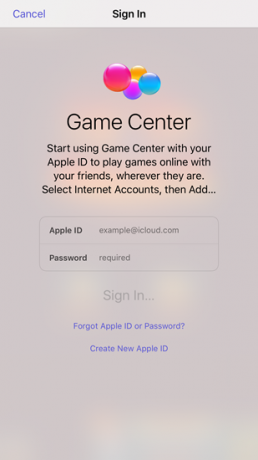
Spēļu centrs ir noderīgs spēlēm, kuras spēlējat pret citiem spēlētājiem, kas ietver daudz šodien pieejamo spēļu. Tas pat ir iekļauts dažās solo spēlēs vai spēlēs, kurās spēlējat datoru, tāpēc jūs varat izlikt savu rezultātu citiem, lai redzētu un mēģinātu pieveikt.
Ja izmantojat Apple ierīci, Game Center ļauj uzturēt savienojumu un kopīgot aktivitātes ar draugiem un ģimenes locekļiem, kas jums nav vietējie.
Kas notika ar Game Center lietotnēm?
Pirms iOS 10 un macOS Sierra Game Center bija noklusējuma atsevišķa lietotne, kas savienota ar spēlēm un citiem spēlētājiem, izmantojot jūsu iCloud kontu. Lietotnē jūs varētu pievienot draugus un uzaicināt viņus spēlēt spēles ar jums un apstrīdēt viņu sasniegumus.
Apple noņēma Game Center lietotni gan iOS 10, gan macOS Sierra, kas atstāja draugus, kuri jums bija Game Center pakalpojumā, bez traucējumiem. Ir spēles centra iespējas Iestatījumi lietotne operētājsistēmā iOS un operētājsistēmā Sistēmas preferences operētājsistēmā Mac, taču ir maz iespēju. Spēļu centra iestatījumos nevar pievienot jaunus draugus, redzēt, kas ir tavi draugi, kādas spēles viņi spēlē, kā arī viņu rekordus.
Es esmu izpostīts bc Apple noņēma lietotni Game Center, pārvietojot mani no Angry Birds Blast 297. līmeņa uz 1. līmeni (visa gada gaita) ??
- payt (@pandronikidis) 2017. gada 22. jūnijs
Sākot ar iOS 10, vienīgais veids, kā sazināties ar draugiem, izmantojot Game Center, ir lietotnēs, kas to atbalsta. Un lielāko daļu laika jūs nezināt, kuras lietotnes atbalsta Game Center, līdz to instalēšanas, ja vien spēles izstrādātājs to nepiemin App Store aprakstā.
Mūsdienās Game Center ir rīks, kuru spēļu izstrādātāji var iekļaut savās spēlēs, ja viņi to vēlas. Ja spēlē ir iekļauts Game Center, iespējams, jums būs piekļuve līderu sarakstiem, izaicinājumiem, sasniegumiem un ekrāna ierakstīšanai. Ievērojiet, ka mēs teicām “varētu” - spēļu izstrādātājiem nav jāiekļauj visas Game Center funkcijas, ja viņi to nevēlas.
Daži izstrādātāji paši izveido dažu Game Center funkciju ieviešanu. Piemēram, jūs varat atrast lietotni, kas ļauj nosūtīt uzaicinājumu uzaicinājumu esošam draugam. Tomēr, lai viņus izaicinātu, pieskarieties viņu vārdam uzvarētāju sarakstos, un izaicinājums ir koplietots, izmantojot iMessage 12 foršas lietas, ko varat darīt, izmantojot iMessage Apps iOSIzmantojot iMessage, jūs varat darīt daudz vairāk, nekā vienkārši sūtīt īsziņas, balss, attēlu un video ziņojumus. Lasīt vairāk .
Spēļu centra izmantošana datorā Mac
Ironiski, ka Game Center ir iemesls, kuru mēs jums iesakām izvairieties pirkt spēles no Mac App Store Kāpēc jums vajadzētu izvairīties no spēļu iegādes no Mac App StoreMac App Store nesatur sveci tajā pašā veikalā, kuru izmanto iPhone un iPad lietotāji, lai veiktu lietotņu, spēļu un pirkumu veikšanu lietotnē. Lasīt vairāk . Bet dažreiz jums nav izvēles, paņemiet darījumu vai dodiet priekšroku ērtībām. Šajā gadījumā jums varētu patikt izmantot Game Center.
Lai Mac datorā izmantotu Game Center kontu, tas jāpievieno kā interneta konts. Lai to izdarītu, dodieties uz Apple izvēlne> Sistēmas preferences. Pēc tam noklikšķiniet uz Interneta konti.
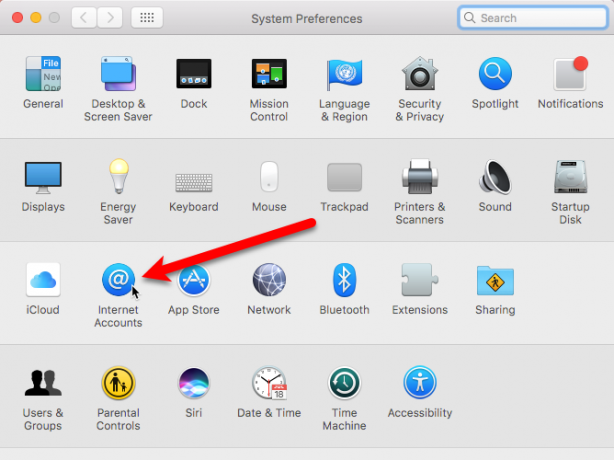
Kreisajā pusē būs redzami visi konti, kuros esat pierakstījies savā Mac datorā. Ja neredzat Spēļu centrs sarakstā ritiniet uz leju labajā rūtī un noklikšķiniet uz Pievienojiet citu kontu.
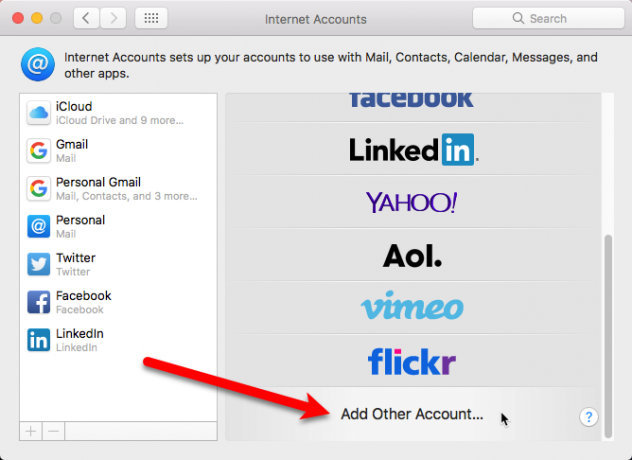
Labajā pusē esošais saraksts paplašinās. Ritiniet uz leju apakšā un noklikšķiniet uz Spēļu centrs konts.
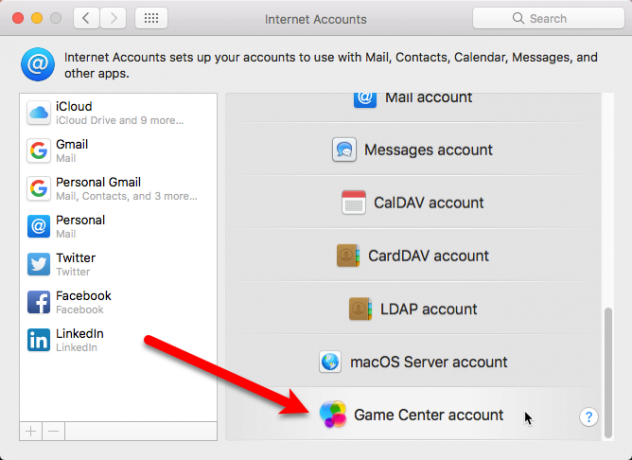
Izmantojiet savu Apple ID, lai pierakstītos savā Game Center kontā. Savam Game Center kontam varat izmantot jau pieteikto iCloud kontu (zilā poga) vai Izmantojiet citu kontu ja jums ir vairāki Apple ID.
Piemēram, savam Game Center kontam mēs izmantojām citu Apple ID:
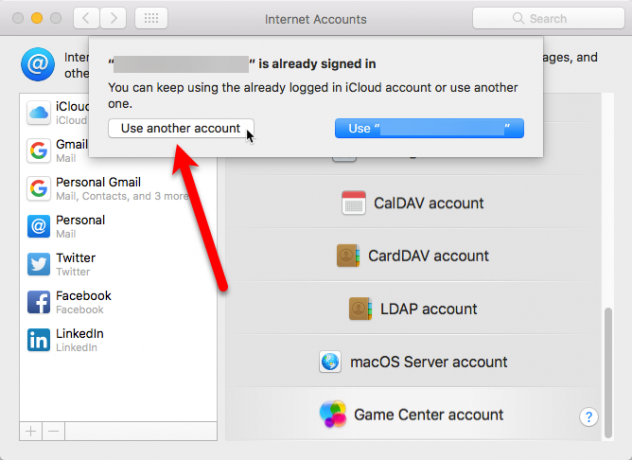
Ievadiet savu Apple iD un Parole un noklikšķiniet uz Ielogoties.
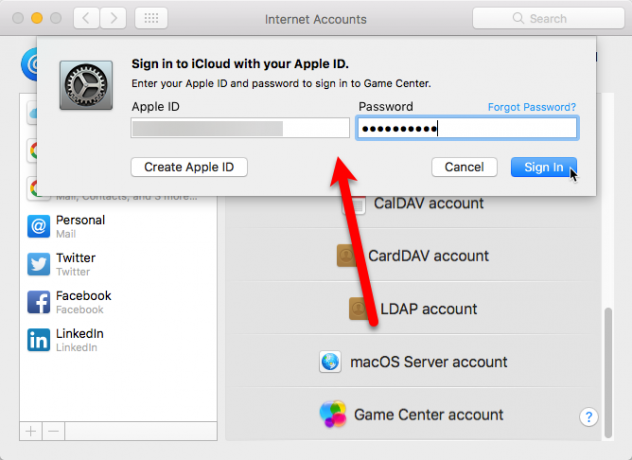
Ievadiet unikālu segvārdu. Jums tiek paziņots, ja izvēlaties tādu, kas jau tiek izmantots. Ja nevēlaties, lai citi spēlētāji zina jūsu īsto vārdu, noņemiet atzīmi no Publiskais profils kaste. Klikšķis Turpināt.
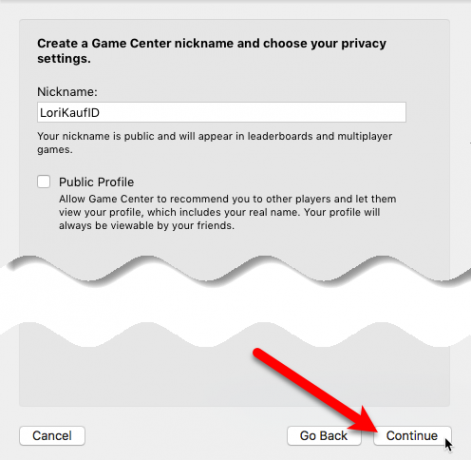
Jūsu Game Center konts tiks pievienots sarakstam. Noklikšķiniet uz tā, lai piekļūtu Game Center iestatījumiem. Savu segvārdu var mainīt, izmantojot Rediģēt pogu vai izslēdziet Atļaut blakus esošo spēlētāju ja nevēlaties saņemt ielūgumus no citiem tuvumā esošajiem spēlētājiem.
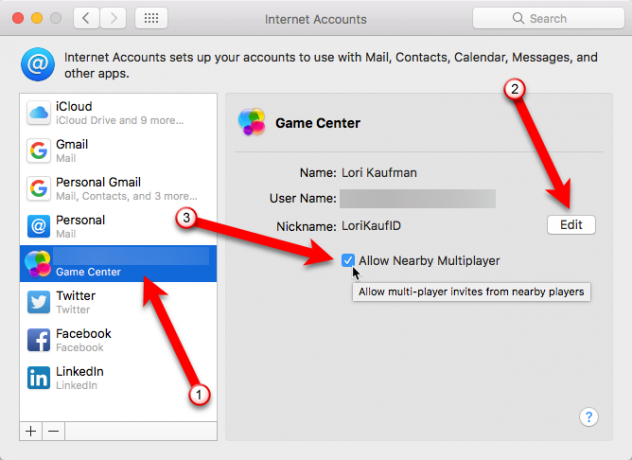
Mac paziņojumu pārvaldīšana un izrakstīšanās
Kad esat pirmo reizi pierakstījies savā Game Center kontā savā Mac datorā, jūs redzēsit spēles pievienotās Paziņojumi saraksts Sistēmas preferences. Tas ļauj pielāgot vai izslēgt spēļu centra paziņojumus Mac datorā tāpat kā jebkurai lietotnei, kaut arī tā vairs nav atsevišķa lietotne.
Iet uz Apple izvēlne> Sistēmas preferences un noklikšķiniet uz Paziņojumi.
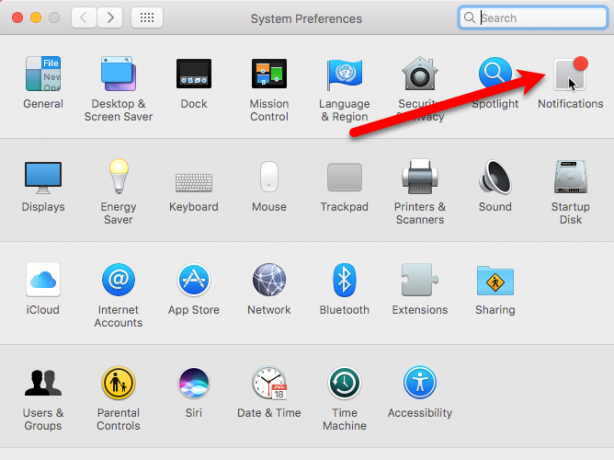
Izvēlieties Spēles lietotņu sarakstā. Izvēlies Spēļu trauksmes stils un atzīmējiet vai noņemiet atzīmi no izvēles rūtiņām zem Spēļu trauksmes stils lai izvēlētos paziņojumus, kurus vēlaties saņemt vai nevēlaties saņemt.
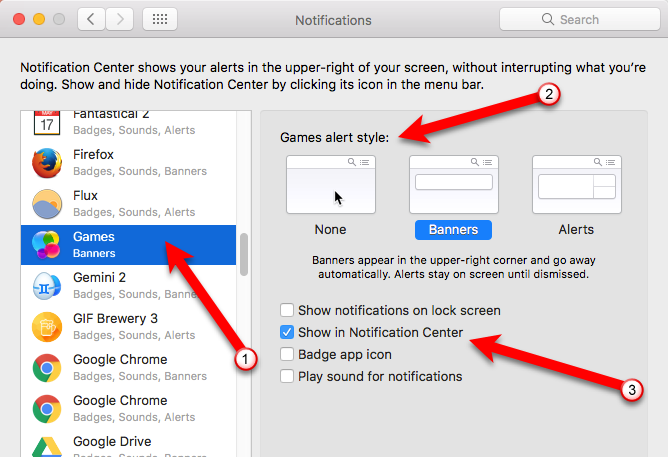
Ja jūs vairs nevēlaties izmantot Game Center, varat izrakstīties no sava Game Center konta vai noņemt to no sava Mac. Iet uz Apple izvēlne> Sistēmas preferences un noklikšķiniet uz Interneta konti. Pēc tam sarakstā atlasiet savu Game Center kontu un noklikšķiniet uz mīnusa pogas.
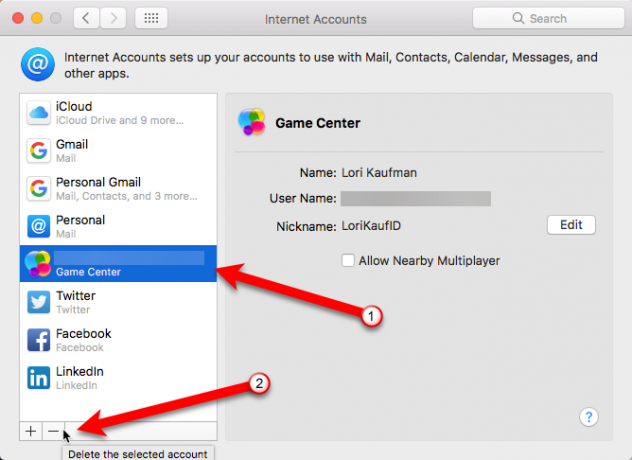
Klikšķis Izslēgt kontu ja vēlaties atspējot kontu, bet neizdzēst to no sava Mac. Nākotnē to var atkārtoti iespējot.
Lai izdzēstu Game Center kontu no sava Mac, noklikšķiniet uz Noņemt no visiem.
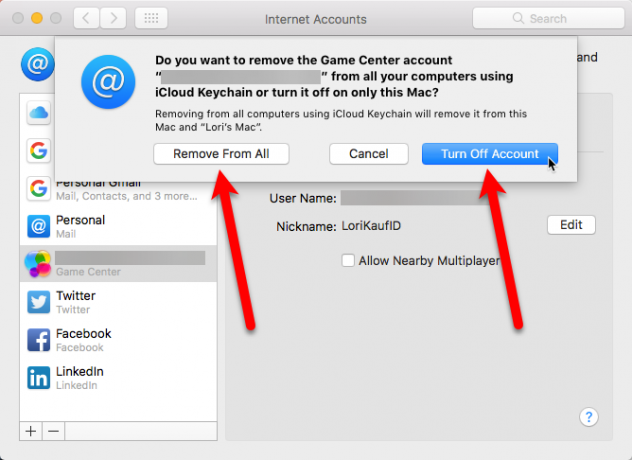
Spēļu centra izmantošana tālrunī iPhone un iPad
Spēļu centrs ir pieejams arī jūsu iOS ierīcē, kaut arī tā vairs nav atsevišķa lietotne. Lai izmantotu Game Center, pierakstieties savā kontā vietnē Iestatījumi lietotne.
Pieskarieties Iestatījumi ikona sākuma ekrānā un piesitiet Spēļu centrs. Pēc tam pieskarieties Ielogoties uz Spēļu centrs ekrāns.
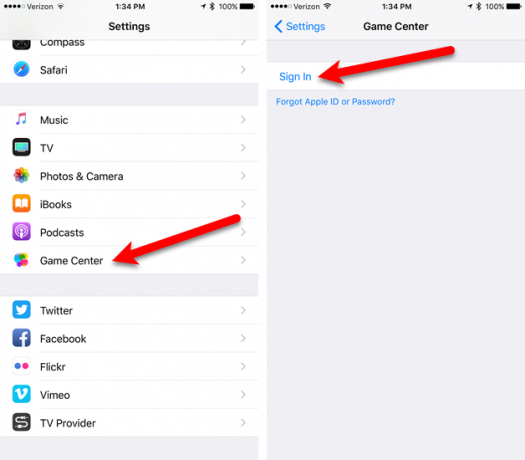
Līdzīgi kā Mac datoros, izmantojiet savu Apple ID, lai pierakstītos savā Game Center kontā. Savam Game Center kontam varat izmantot jau reģistrētu iCloud kontu (zilā poga) vai Izmantojiet citu kontu ja jums ir vairāki Apple ID.
Mēs savā Game Center kontā izmantojām citu Apple ID. Ja pieskaraties pierakstīties, lai izmantotu savu iCloud kontu, kurā pašlaik esat pierakstījies, jūs tiksit atvērts Game Center ekrānā Iestatījumi lietotne.
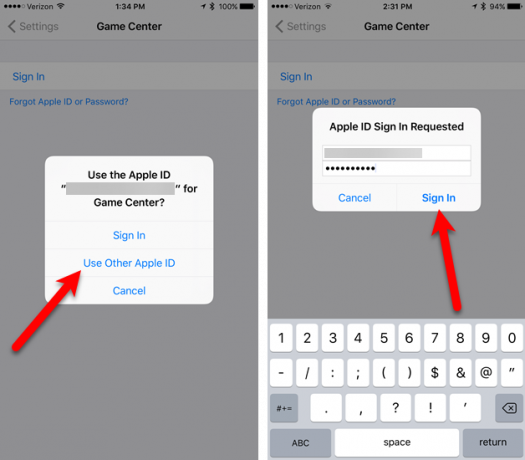
Ievadiet unikālu segvārdu. Jums tiek paziņots, ja izvēlaties tādu, kas jau tiek izmantots.
Uz Spēļu centrs ekrāns Iestatījumi izslēdziet Tuvumā esošie spēlētāji slīdņa poga (tā kļūs balta, ja nevēlaties saņemt ielūgumus no citiem tuvumā esošajiem spēlētājiem. Lai mainītu savu segvārdu, pieskarieties pašreizējam segvārdam Spēles centra profils.
Ja jūsu Game Center kontam ir pievienoti draugi (no tā brīža, kad Game Center bija atsevišķa lietotne), varat to izdarīt Noņemiet visus Game Center draugus. Šī darbība ir galīga, un to nevar atsaukt. Spēļu centra iestatījumos nevar pievienot arī draugus. Katrā atsevišķā spēlē varat pievienot un izaicināt draugus tikai atkarībā no tā, kādas iespējas katrā spēlē ir pieejamas.
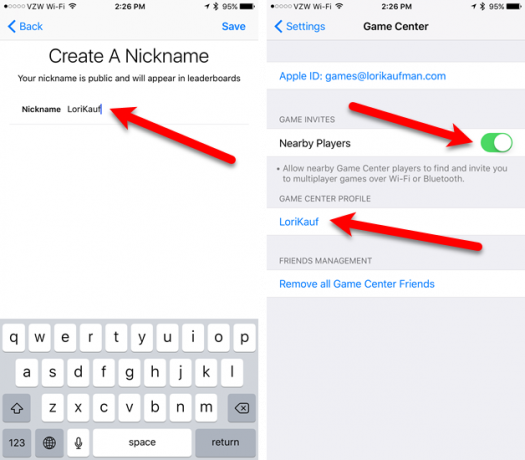
Spēļu centra atļauju ierobežošana
Vecāki vai aizbildņi varētu to vēlēties piemērot ierobežojumus Game Center vai citām OS daļām. Pieskarieties Iestatījumi ikona sākuma ekrānā, ja vēl neesat Iestatījumi lietotne. Krāns Vispārīgi, un tad Ierobežojumi.
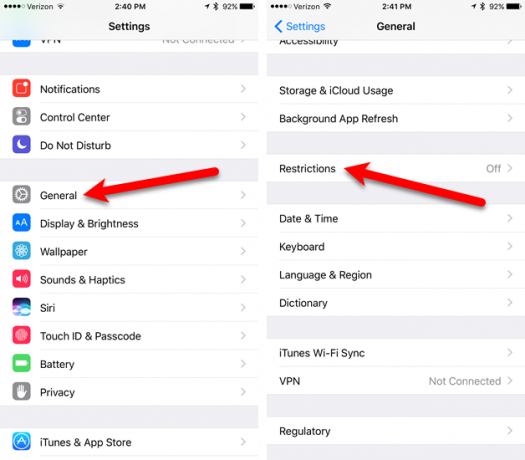
Krāns Iespējot ierobežojumus uz Ierobežojumi ekrānā un pēc tam ievadiet a Ierobežojumi piekļuves kods. Ir svarīgi, lai jūs neaizmirstiet piekļuves kodu jo to ir grūti atgūt.
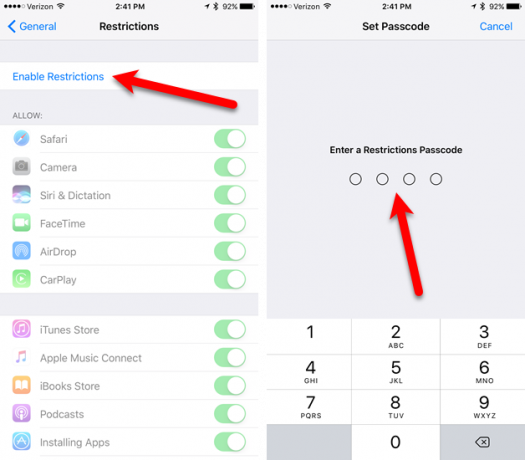
Jūs varat neļaut Game Center darboties vairāku spēlētāju spēlēs, ļaut pievienot draugus vai izmantot ekrāna ieraksts iezīme. Pieskarieties slīdņa pogām funkcijām, kuras vēlaties ierobežot.
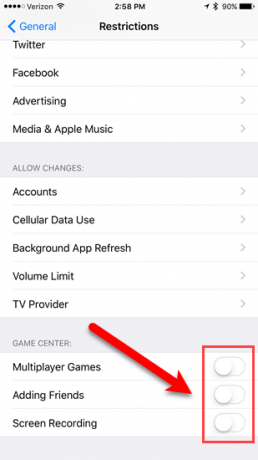
Atspējot paziņojumus un izrakstīties iOS ierīcē
Kad esat pirmo reizi pierakstījies spēļu centrā, jūs redzēsit Spēles pievienots Paziņojumi saraksts Iestatījumi lietotne. Tas ļauj pielāgot vai izslēgt spēļu centra paziņojumus, tāpat kā jebkura lietotne, pat ja tā vairs nav patstāvīga lietotne.
Krāns Iestatījumi sākuma ekrānā. Nākamais pieskāriens Paziņojumi un tad Spēles lietotņu sarakstā. Pieskarieties Atļaut paziņojumus bīdāmo pogu, lai izslēgtu paziņojumus. Ja nevēlaties atspējot paziņojumus, varat izslēgt noteikta veida paziņojumus, piemēram, paziņojumu parādīšanu Paziņojumu centrā vai bloķēšanas ekrānā, skaņu atskaņošana vai emblēmas parādīšana lietotnes ikonā.
Varat arī ritināt uz leju un izvēlēties, vai rādīt brīdinājumus no visiem vai tikai no jūsu kontaktpersonām.
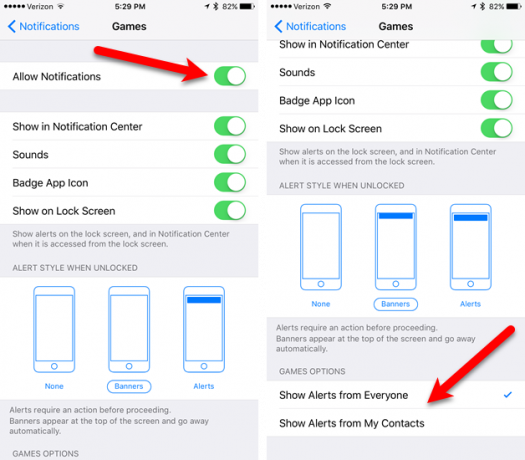
Ja vairs nevēlaties lietot Game Center savā iOS ierīcē, varat izrakstīties no sava Game Center konta vai noņemt to.
Pieskarieties Iestatījumi ikona sākuma ekrānā un pēc tam pieskarieties Game Center. Lai izrakstītos, pieskarieties savam Apple ID, pēc tam piesitiet Izrakstīties dialoglodziņā.
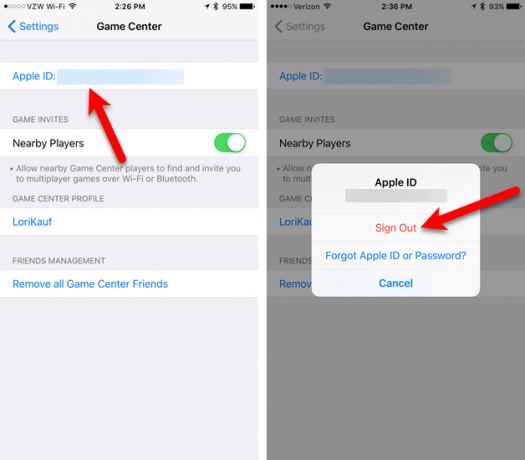
Kā nogalināt spēles centru
Sākot ar iOS 11, jūs varat izslēgt Game Center. Vienkārši pieskarieties Iestatījumi ikonas sākuma ekrānā un pēc tam pieskarieties Game Center.
Pieskarieties Spēļu centrs bīdāmo pogu, lai to izslēgtu. Kad poga ir izslēgta, poga kļūst balta.
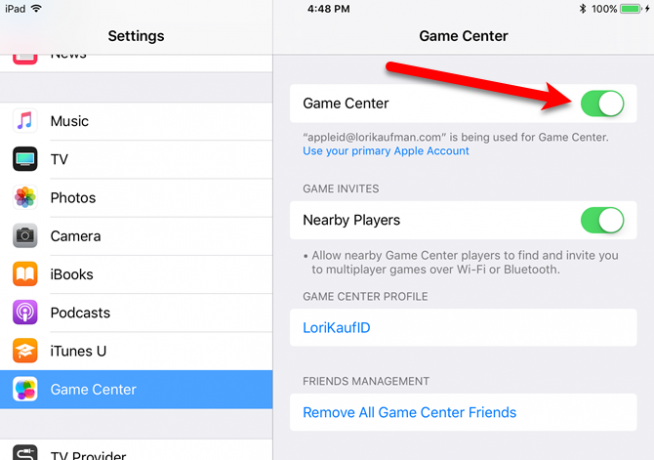
Ņemiet vērā, ka, pateicoties Apple Arcade, Apple spēļu abonēšanas pakalpojumam, jūsu Mac un iPhone / iPad ir vēl vairāk spēļu iespēju. Lūk kā jūs varat sākt spēlēt spēles ar Apple Arcade Kā sākt spēlēt spēles ar Apple ArcadeApple Arcade nodrošina neierobežotu piekļuvi augstas kvalitātes spēļu izvēlei par vienu mēneša cenu. Lūk, kā sākt. Lasīt vairāk .
Lori Kaufmans ir ārštata tehniskais rakstnieks, kurš dzīvo Sakramento, Kalifornijas štatā. Viņa ir sīkrīku un tehnoloģiju geek, kas mīl rakstīt pamācības rakstus par plašu tēmu loku. Lori arī patīk lasīt noslēpumus, krustdūrienus, muzikālo teātri un doktoru Who. Sazinieties ar Lori vietnē LinkedIn.